Voici la situation : vous êtes sur le point de vous enregistrer devant la caméra dans votre chambre et, juste au moment où vous terminez, un parent entre par inadvertance et apparaît devant la caméra. Faut-il tout recommencer ? Pas forcément ! La solution est simple : rogner la vidéo.
Il arrive souvent que nous voulions rogner une vidéo pour ne conserver qu’une partie souhaitée, supprimer une portion indésirable, zoomer sur une section précise ou ajuster la vidéo à la dimension vidéo TikTok, YouTube ou autre. Continuez à lire pour apprendre à rogner une vidéo facilement grâce à ce kit complet.

- Rogner une vidéo en ligne
- Cropper une vidéo sur mobile
- Le recadrage vidéo sur le PC sous Windows
- Rogner une vidéo pour TikTok, YouTube, LinkedIn, Facebook et Instagram
- Comment rogner une vidéo sur iPhone ?
- Comment rogner une vidéo sur Android ?
Rogner une vidéo en ligne
En fait, rogner une vidéo, ce qui pouvait sembler difficile auparavant, ne l’est plus aujourd’hui. Grâce à la popularisation des réseaux sociaux de courtes vidéos, il existe désormais de nombreux outils en ligne pour nous aider à rogner une vidéo en quelques clics sur n’importe quel appareil. Ci-dessous, nous vous proposons quelques-uns de ces outils pour rogner une vidéo facilement, et ce gratuitement.
1. Online-video-cutter.com
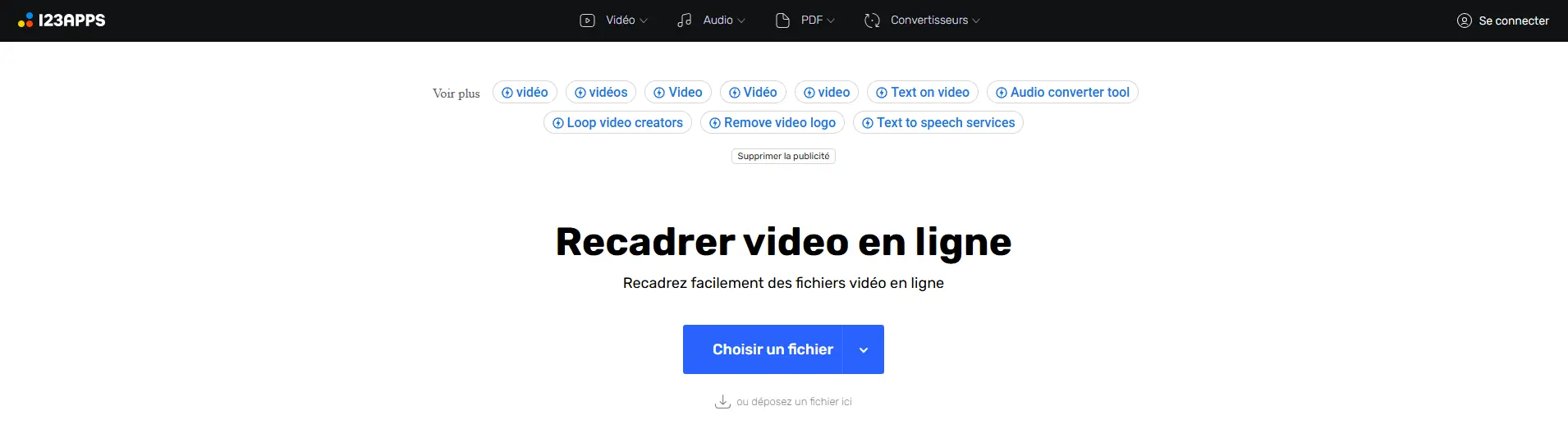
Online-video-cutter.com propose un outil pour cropper une vidéo facilement. Sa praticité est évidente : en quelques minutes seulement, vous pouvez rogner une vidéo. Avec cet outil, il est possible de prévisualiser toute la vidéo directement dans la timeline pendant le recadrage et de choisir clairement la taille de la vidéo, par exemple 16:9 ou 4:3.
De plus, lors de l’exportation, vous pouvez sélectionner le format de la vidéo, comme MP4, MKV ou MOV. De cette façon, vous pouvez rogner un MP4 sans effort supplémentaire. Découvrez comment l’utiliser pas à pas.
Étape 1 :
Cliquez sur Choisir un fichier. Vous pouvez téléverser votre fichier depuis Google Drive, Dropbox, directement depuis une URL, ou simplement déposer le fichier à l’endroit indiqué.
Étape 2 :
Une fois le fichier vidéo téléversé, vous pouvez directement déplacer la souris pour rogner la vidéo. Vous pouvez personnaliser la sélection ou choisir une taille prédéfinie adaptée pour rogner.
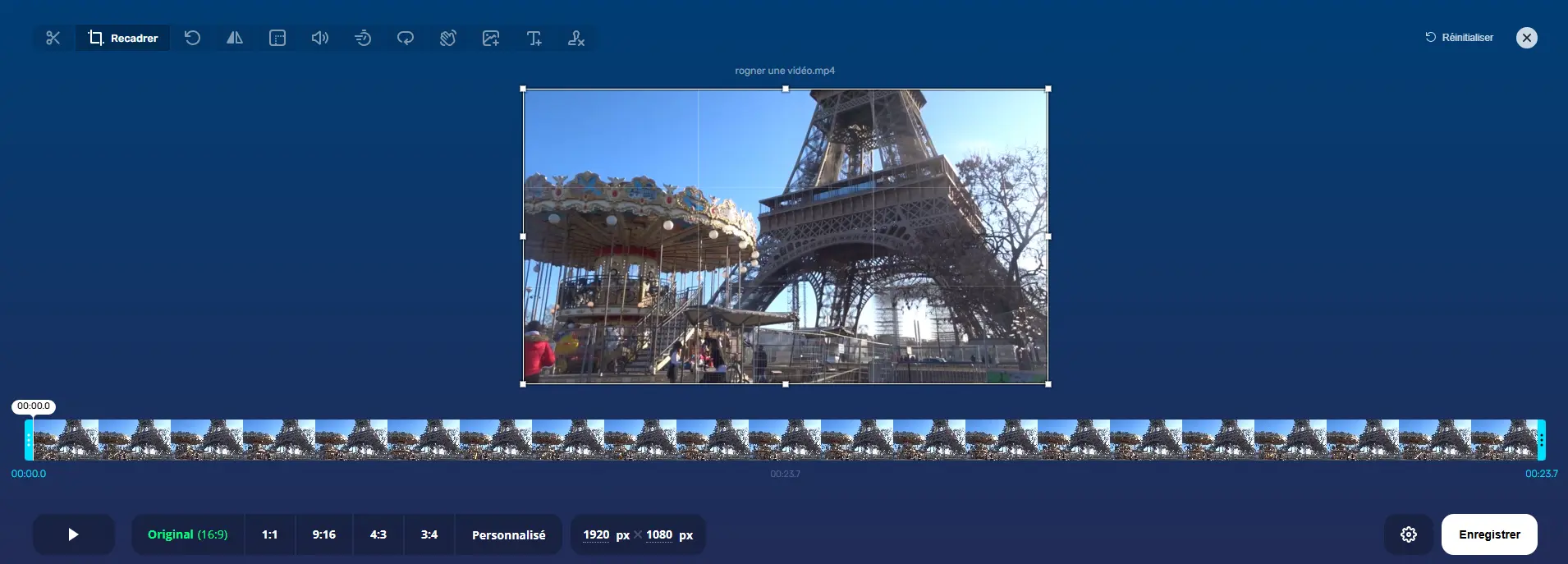
Étape 3 :
Cliquez sur Enregistrer pour sauvegarder votre vidéo. Si nécessaire, cliquez sur l’icône de paramètres à côté de Enregistrer pour sélectionner le format de la vidéo souhaité.
2. Canva.com
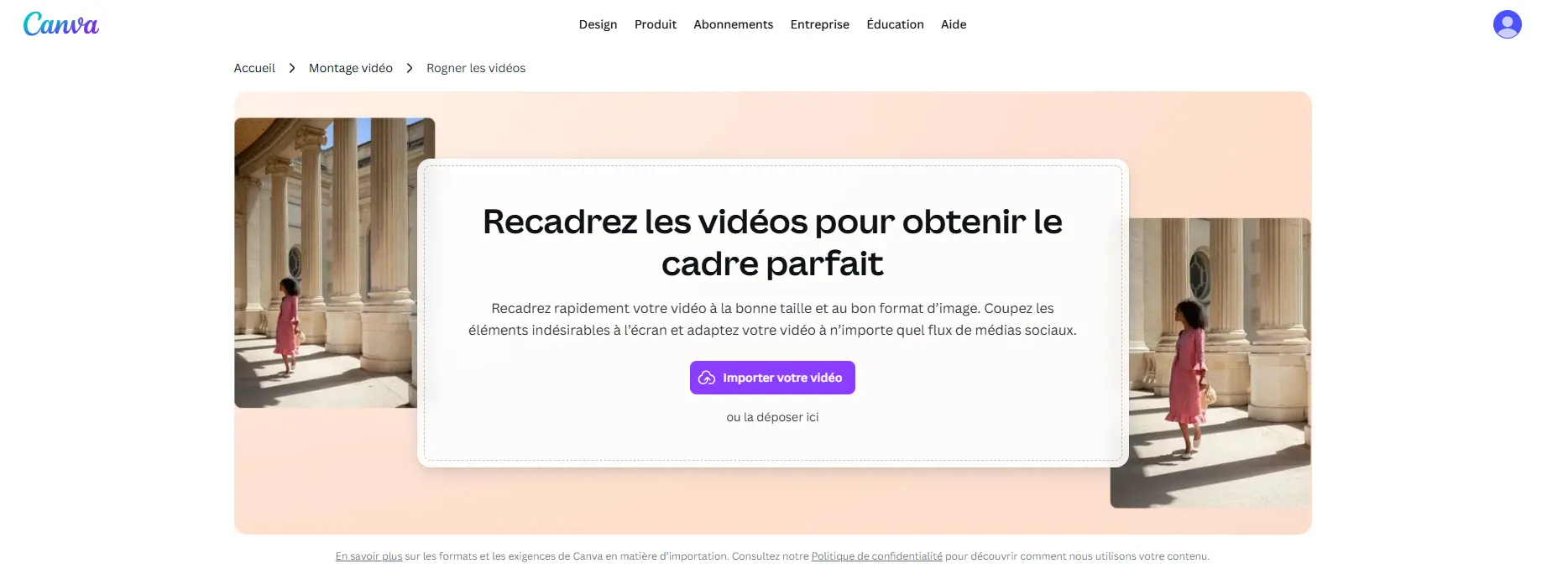
L’outil en ligne « Rogner une vidéo » proposé par Canva est également très pratique et facile à prendre en main. Il offre plusieurs dimensions au choix, souvent plus variées que celles des autres outils en ligne. Un avantage par rapport aux autres outils est que, lors de l’exportation, vous pouvez enregistrer la vidéo sous forme d’image (JPG ou PNG), en PDF, ou même en MP4 et GIF. Voici un guide rapide pour savoir comment procéder.
Étape 1 : Choisissez la vidéo que vous souhaitez rogner et cliquez sur Importer une vidéo.
Étape 2 : Après avoir choisi votre vidéo, vous êtes directement dirigé vers l’outil interne. Après quelques secondes de chargement, votre vidéo apparaîtra au centre de l’écran. Cliquez ensuite sur n’importe quelle partie de la vidéo et une barre d’outils apparaîtra en haut, puis choisissez l’icône Rogner pour rogner votre vidéo.
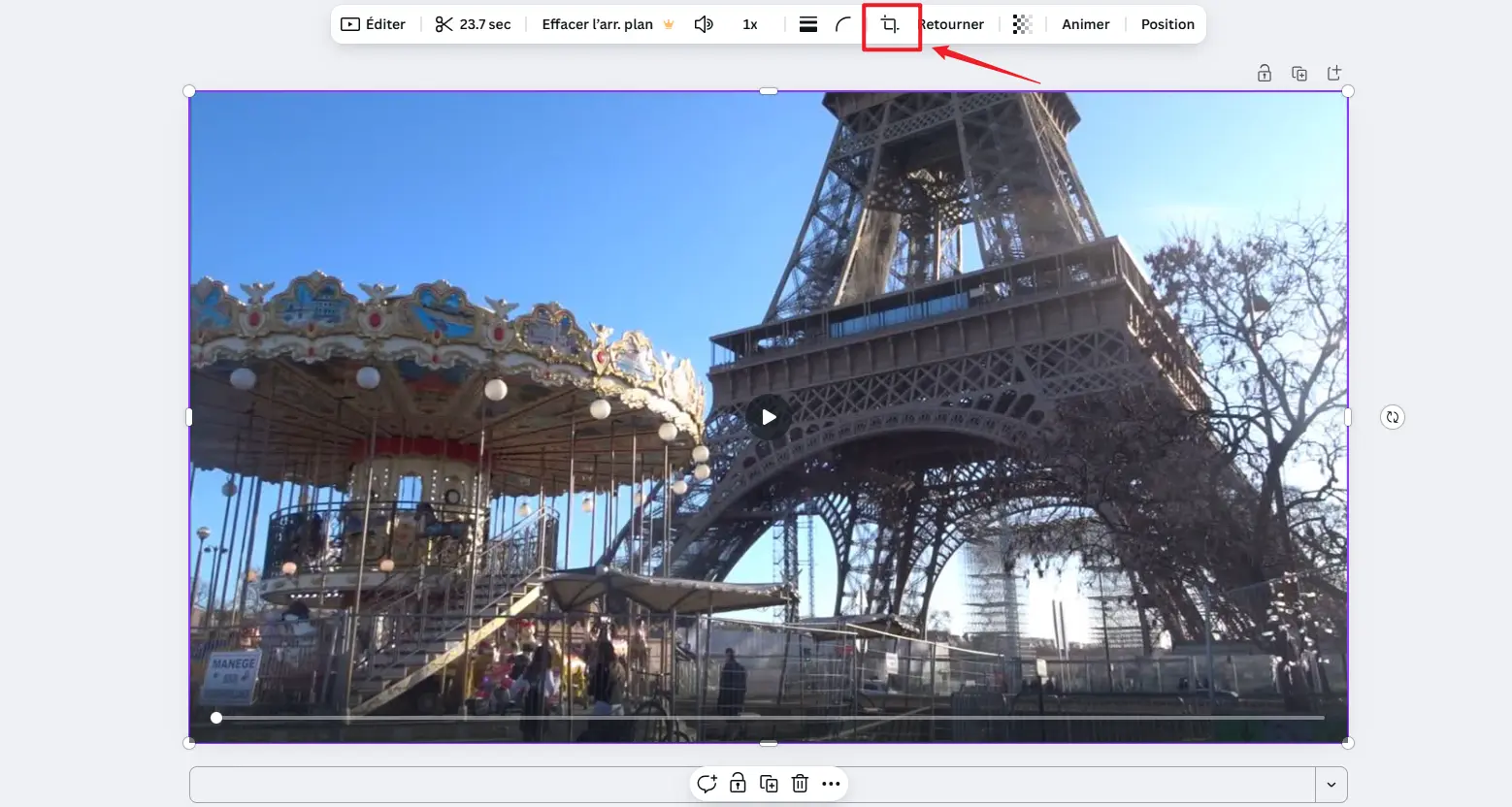
Étape 3 : Dans la fenêtre qui apparaît à gauche, sélectionnez le format de l’image souhaité, puis faites glisser les flèches avec la souris pour rogner la zone désirée.
3. Clideo.com
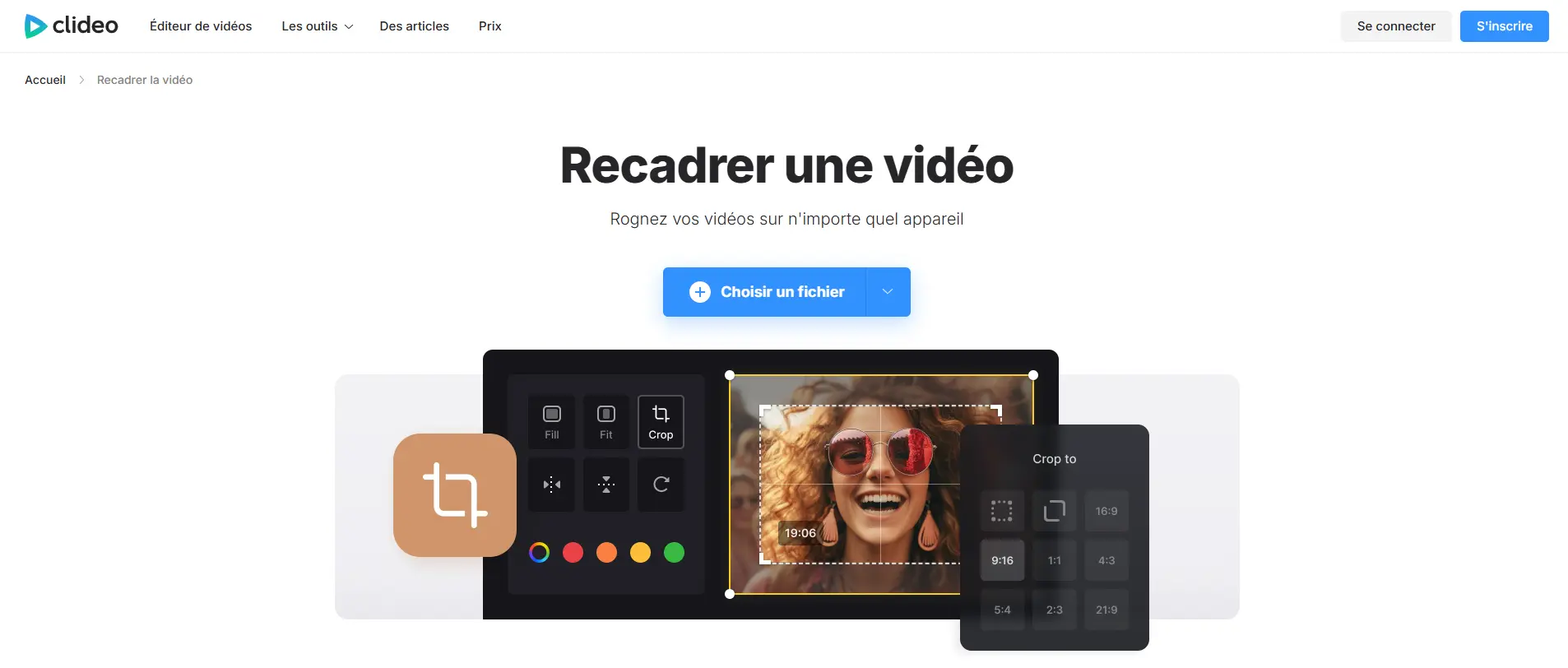
Clideo.com propose également un outil en ligne pour rogner une vidéo dont les fonctionnalités sont assez similaires à celles des outils présentés ci-dessus. Il offre différents formats prédéfinis, moins nombreux certes, mais il est également possible d’entrer des dimensions personnalisées. Vous pouvez également choisir le format d’exportation de la vidéo. L’interface de Clideo est très simple, et en quelques clics et quelques secondes, vous pouvez rogner une vidéo avec des effets avancés.
Suivez les étapes ci-dessous pour apprendre à utiliser cet outil rapidement :
Étape 1 : Téléchargez le fichier vidéo en cliquant sur Choisir un fichier. Vous pouvez également choisir de le téléverser depuis Google Drive ou Dropbox.
Étape 2 : Faites glisser les flèches avec la souris pour sélectionner la partie à rogner, ou choisissez la taille exacte dans la barre d’outils à droite. Vous pouvez ici sélectionner 1:1, 16:9, 9:16 ou 5:4, ou simplement entrer le nombre de pixels souhaité.
Étape 3 : Avant de cliquer sur Exporter pour sauvegarder la vidéo, vérifiez si le format par défaut correspond à vos besoins. Sinon, utilisez les outils situés sous la vidéo pour changer le format de la vidéo.
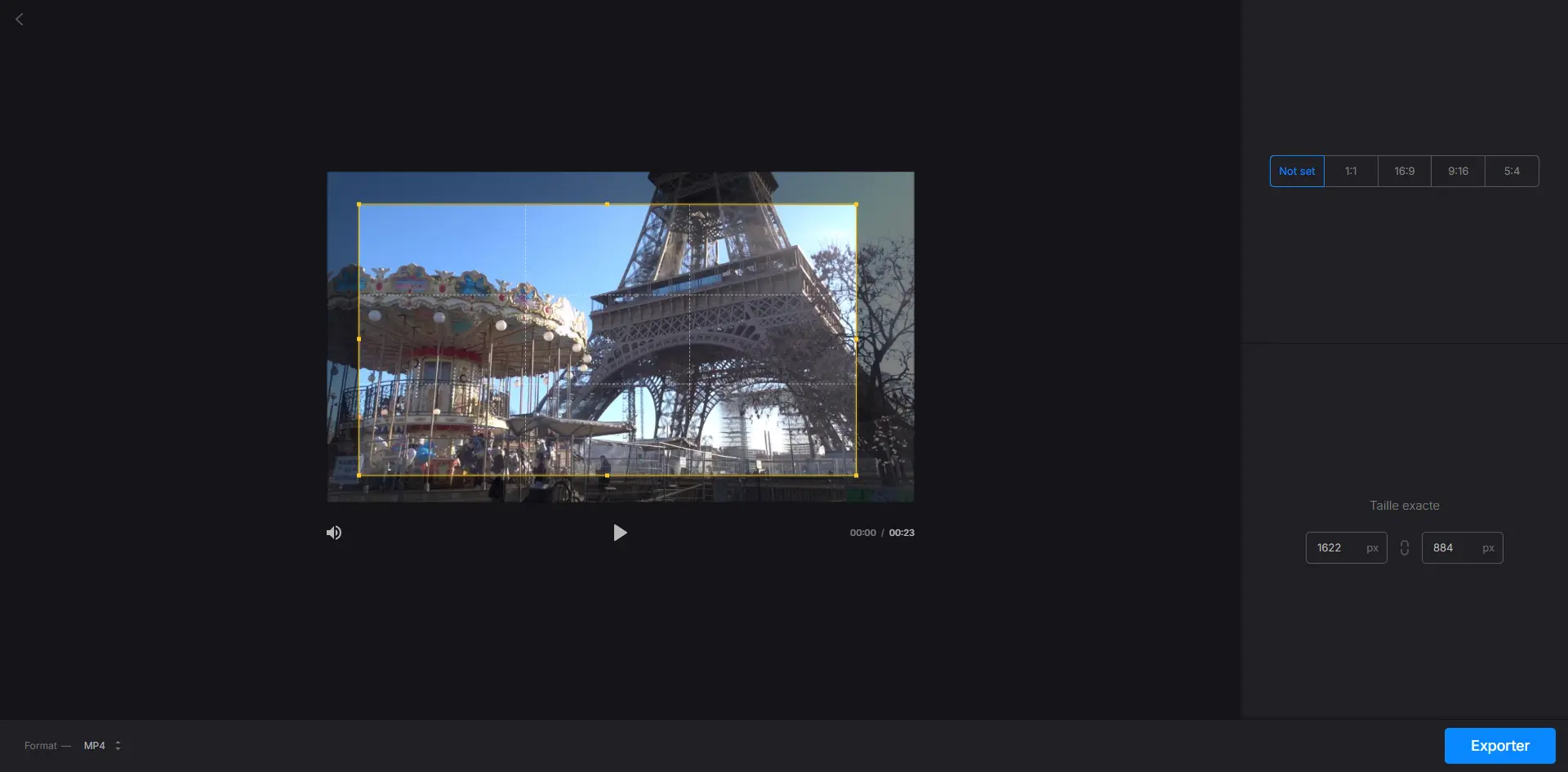
Cropper une vidéo sur mobile
Si vous trouvez un peu fastidieux de découvrir des sites d’outils en ligne et de télécharger des fichiers, surtout sur mobile où tout se fait sur un petit écran et devient parfois gênant, découvrez comment rogner une vidéo directement sur mobile.
En réalité, de nos jours, le téléphone ne sert plus seulement à téléphoner. Avec le développement des smartphones, il est même possible d’éditer une vidéo directement dans la galerie interne, sans avoir besoin de télécharger une autre application. Dans la suite, nous allons vous présenter comment rogner une vidéo sur iPhone ainsi que sur Android.
Comment rogner une vidéo sur iPhone ?
Comment recadrer une vidéo sur iPhone ? C’est plus simple que vous ne le pensez ! Voyons les étapes :
Étape 1 : Ouvrez l’application Photos, puis touchez la vidéo que vous souhaitez modifier.
Étape 2 : Touchez le bouton Modifier, puis dans la barre d’outils qui apparaît en bas, sélectionnez Recadrer. Ensuite, faites glisser le cadre vidéo pour sélectionner la zone parfaite à rogner.
Étape 3 : Une fois terminée, la vidéo rognée sera enregistrée dans votre galerie.
Comment rogner une vidéo sur Android ?
Étape 1 : Ouvrez la Galerie et sélectionnez la vidéo que vous souhaitez rogner, puis touchez-la.
Étape 2 : Après avoir sélectionné la vidéo, trouvez la fonction Rogner ou Recadrer dans les outils, puis touchez-la.
Étape 3 : Faites glisser le cadre vidéo pour déterminer la meilleure zone à rogner, puis enregistrez la vidéo.
Le recadrage vidéo sur le PC sous Windows
Si ni l’outil en ligne ni la galerie intégrée au mobile ne peuvent répondre à vos besoins, et si vous êtes vidéaste à la recherche d’une méthode plus professionnelle pour rogner une vidéo sur PC, découvrez ci-dessous comment effectuer le recadrage vidéo sur un PC sous Windows.
Comment rogner une vidéo sur PC ? Avec un bon outil, rien n’est difficile. Pour cropper une vidéo sous Windows, utilisez iTop Screen Recorder, un outil vidéo tout-en-un capable de gérer bien plus de tâches que vous ne l’imaginiez. Découvrez comment rogner une vidéo comme un pro.
Étape 1 :
Allez sur https://fr.itopvpn.com/ et téléchargez gratuitement iTop Screen Recorder.
Vous pouvez également cliquer directement sur le bouton ci-dessous pour découvrir une manière simple et gratuite de rogner une vidéo.
Étape 2 :
Ouvrez iTop Screen Recorder, puis trouvez l’option Éditeur rapide située dans la barre d’outils en bas de l’écran, et cliquez dessus.
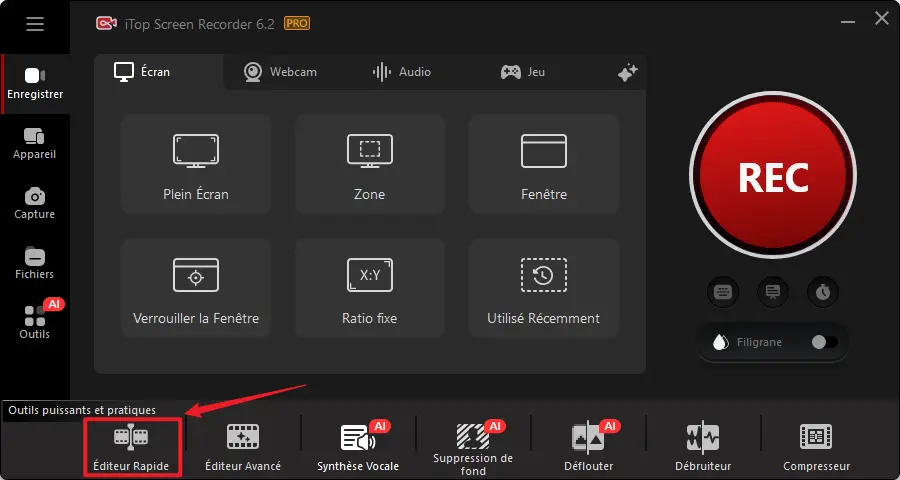
Étape 3 :
Après avoir importé votre vidéo en suivant les instructions, vous la verrez apparaître dans l’éditeur. Cliquez ensuite sur Recadrer et faites glisser les flèches de redimensionnement pour ajuster la zone à rogner.
Vous pouvez également vérifier les valeurs de pixels pour obtenir un recadrage précis.
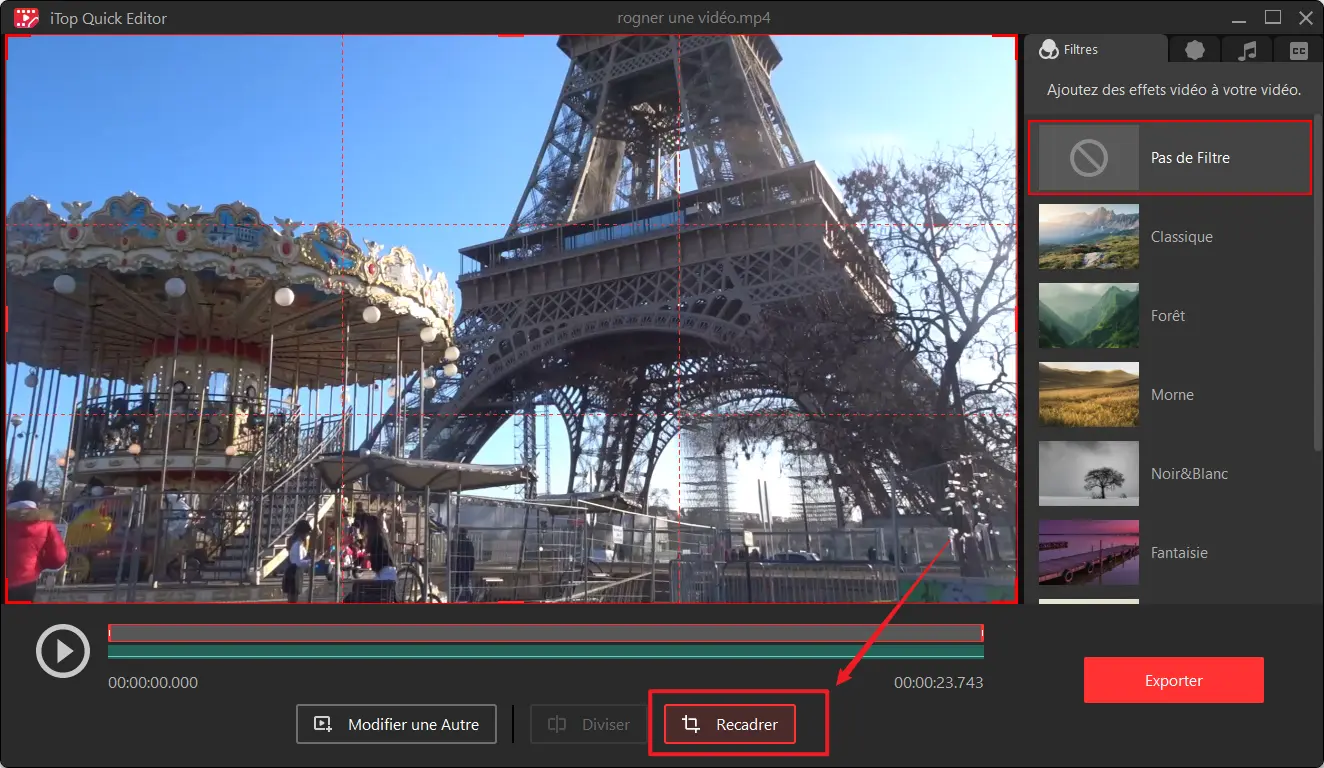
Et voilà, vous avez terminé le recadrage de votre vidéo. Comme son nom l’indique, l’Éditeur rapide rend l’opération vraiment simple et rapide.
Ce qui distingue iTop Screen Recorder des autres outils mentionnés ci-dessus, c’est que vous pouvez non seulement résoudre le problème comment recadrer une vidéo, mais aussi la découper, appliquer des filtres, ajouter des autocollants amusants, une musique ou encore des sous-titres. Un véritable kit complet !
Et ce n’est pas tout : iTop Screen Recorder offre encore bien plus de fonctionnalités.
Envie d’en découvrir davantage ? Testez-le !
Rogner une vidéo pour TikTok, YouTube, LinkedIn, Facebook et Instagram
Comme nous l’avons mentionné ci-dessus, l’essor des réseaux sociaux basés sur la vidéo courte a encouragé le développement d’outils de montage plus avancés. En conséquence, ces outils visent désormais mieux les besoins des TikTokers, YouTubers, créateurs de vidéos courtes, etc. C’est précisément le cas d’iTop Screen Recorder.
Pour ceux qui souhaitent rogner une vidéo spécialement pour TikTok, YouTube, LinkedIn, Facebook, Instagram, et d’autres plateformes, iTop Screen Recorder peut réellement simplifier votre travail. Voyons pourquoi nous affirmons cela.
La preuve :
1. Ouvrez iTop Screen Recorder et cliquez sur Éditeur avancé, qui se trouve en bas de la barre d’outils.
2. Cliquez sur Démarrer une nouvelle création. Vous verrez une fenêtre pour les options du projet. Ici, vous trouverez les indications pour le format d’images afin de bien combler vos besoins. Parmi les formats proposés :
- 16:9 : Écran large pour YouTube, Vimeo, couverture Facebook
- 9:16 : Portrait pour les stories, IGTV, dimension vidéo TikTok
- 1:1 : Carré pour les posts Instagram, publicité du carousel, dimension vidéo Instagram
- 2:3 : Verticale pour le flux Pinterest, dimension vidéo LinkedIn, dimension vidéo Facebook
D’autres formats peuvent aussi être adaptés à vos besoins spécifiques.
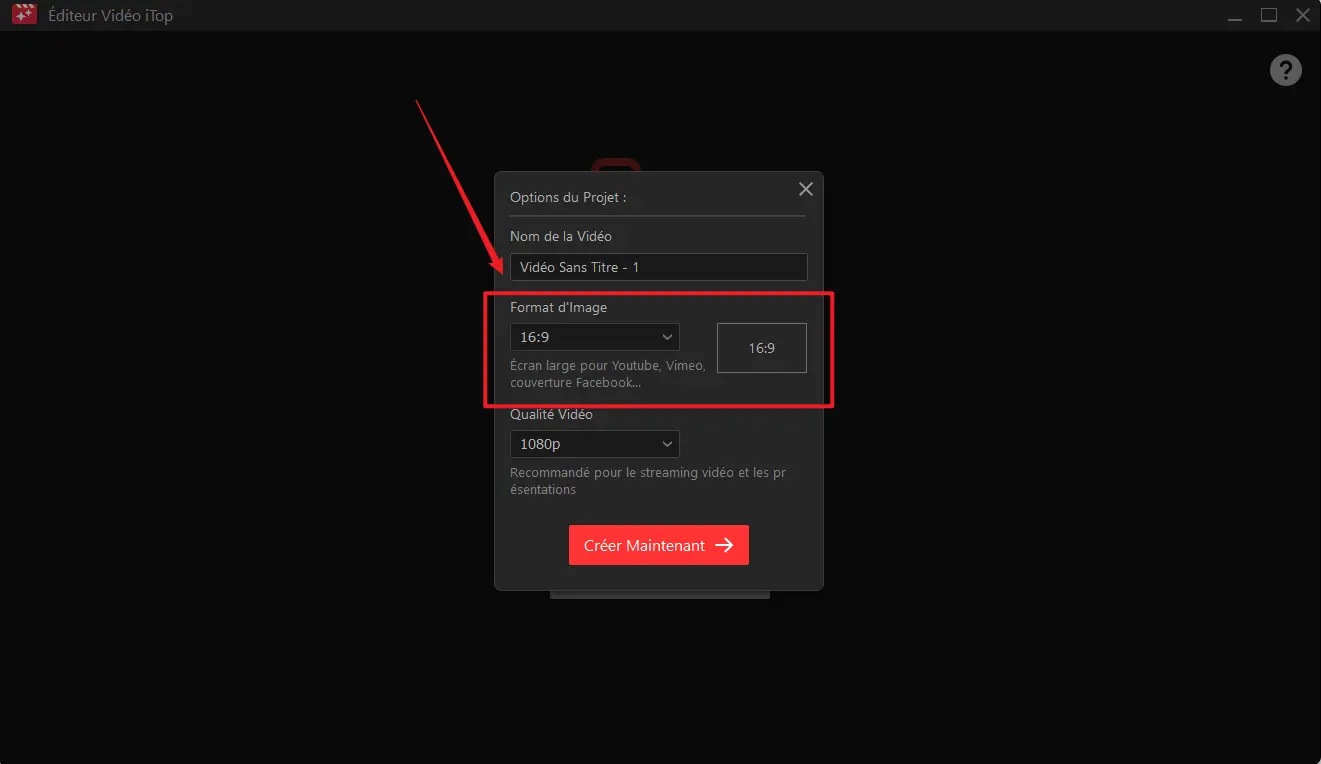
3. Après avoir confirmé les options, vous pouvez procéder à l’édition. À vous de découvrir les autres fonctionnalités de l’outil.
Petit mot final
C’est tout ce que nous pouvons vous proposer pour rogner une vidéo, que ce soit avec des outils en ligne, sur mobile, ou sur PC sous Windows. Pour rogner une vidéo comme un pro et bénéficier de fonctionnalités supplémentaires, nous vous recommandons vivement iTop Screen Recorder. N’attendez plus pour l’essayer !
















laisser un commentaire Votre adresse électronique ne sera pas publiée.